Selamat datang di artikel ini yang akan membahas cara mempercepat video di CapCut.
Seiring dengan semakin populernya konten video di platform media sosial, kemampuan untuk mengedit video dengan cepat dan efisien menjadi sangat penting.
CapCut adalah salah satu aplikasi pengeditan video yang populer, dan dalam artikel ini, kita akan membahas langkah-langkah untuk mempercepat video menggunakan fitur yang disediakan oleh CapCut.
Baca Juga: Cara Menghilangkan Tulisan Capcut Di Pojok Kanan Atas Template
Mengapa Mempercepat Video di CapCut?
Ada beberapa alasan mengapa Anda mungkin ingin mempercepat video di CapCut. Pertama, mempercepat video dapat memberikan pengalaman menonton yang lebih singkat dan padat.
Dalam dunia yang sibuk ini, waktu adalah hal berharga, dan dengan mempercepat video, Anda dapat mengkomunikasikan pesan Anda secara efektif dalam waktu yang lebih singkat.
Selain itu, mempercepat video juga dapat meningkatkan fokus penonton. Dengan menghilangkan bagian yang lambat atau tidak relevan dalam video, Anda dapat membuat penonton tetap terlibat sepanjang durasi video.
Ini sangat berguna jika Anda ingin membagikan tutorial, vlog, atau konten instruksional.
Menggunakan Fitur Speed di CapCut
CapCut menyediakan fitur Speed yang memungkinkan Anda dengan mudah mempercepat video. Berikut adalah langkah-langkah untuk mempercepat video di CapCut:
- Buka aplikasi CapCut dan impor video yang ingin Anda edit.
- Pilih video di timeline dan ketuk ikon Speed di bagian bawah layar.
- Geser kontrol ke kanan untuk meningkatkan kecepatan video atau ke kiri untuk menguranginya.
- Pratinjau video untuk melihat efek kecepatan yang dihasilkan.
- Setelah puas dengan kecepatan yang dipilih, simpan video Anda.
Dengan beberapa langkah sederhana ini, Anda dapat dengan mudah mempercepat video di CapCut dan mengoptimalkan pengalaman menonton.
Menentukan Kecepatan yang Tepat
Saat mempercepat video di CapCut, penting untuk memilih kecepatan yang tepat. Beberapa pertimbangan yang perlu Anda pikirkan adalah:
- Durasi video asli: Perhatikan durasi video asli dan tentukan berapa kali lipat kecepatan yang Anda inginkan. Jangan terlalu terburu-buru sehingga penonton kesulitan mengikuti konten.
- Efek yang diinginkan: Pertimbangkan efek yang ingin Anda capai dengan mempercepat video. Apakah Anda ingin memberikan efek lucu, mempercepat adegan aksi, atau membuat video terlihat lebih dinamis?
- Tujuan video: Pikirkan juga tujuan video Anda. Apakah Anda ingin membagikan informasi secara singkat dan padat, atau Anda ingin membuat pengalaman menonton yang menyenangkan?
Dengan mempertimbangkan faktor-faktor ini, Anda dapat menentukan kecepatan yang tepat untuk video Anda dan mencapai efek yang diinginkan.
Cara Mempercepat Video Di Capcut secara Selektif
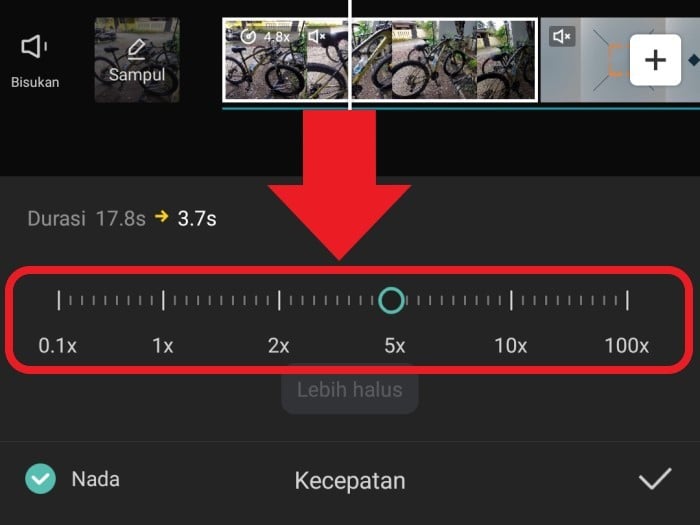
Terkadang, Anda mungkin ingin mempercepat hanya bagian tertentu dalam video. CapCut memungkinkan Anda untuk melakukan ini dengan mudah. Berikut adalah langkah-langkahnya:
- Buka aplikasi CapCut dan impor video yang ingin Anda edit.
- Potong video menjadi klip yang ingin Anda percepat.
- Pilih klip di timeline dan ketuk ikon Speed di bagian bawah layar.
- Sesuaikan kecepatan klip tersebut sesuai keinginan Anda.
- Pratinjau klip untuk memastikan transisi kecepatan yang halus.
- Simpan video Anda ketika Anda puas dengan hasilnya.
Dengan menggunakan metode ini, Anda dapat mempercepat hanya bagian tertentu dalam video Anda, memberikan kesan yang lebih dinamis dan menarik.
Setelah menyimak penjelasan Cara Mempercepat Video Di Capcut tadi, simak terus lanjutannya.
Tips dan Trik Mempercepat Video dengan CapCut
Selain langkah-langkah dasar yang telah dijelaskan sebelumnya, berikut adalah beberapa tips dan trik tambahan untuk mempercepat video dengan CapCut:
- Gunakan fitur pendahuluan dan epilog: Jika Anda ingin mempercepat video tetapi masih ingin mempertahankan beberapa bagian dalam kecepatan aslinya, gunakan fitur pendahuluan dan epilog untuk memperlambat bagian-bagian tersebut.
- Terapkan efek suara yang sesuai: Saat mempercepat video, perhatikan juga efek suara yang terkait. Jika audio terdengar terlalu cepat atau terdistorsi, Anda dapat memperbaikinya dengan menyesuaikan kecepatan audio secara terpisah.
- Eksperimen dengan kecepatan yang berbeda: Jangan takut untuk bereksperimen dengan kecepatan yang berbeda. Terkadang, efek yang menarik dapat dicapai dengan mempercepat video hingga batas tertentu atau bahkan membuat beberapa bagian video menjadi sangat cepat.
Dengan mengikuti tips dan trik ini, Anda dapat memaksimalkan penggunaan fitur mempercepat video di CapCut dan menghasilkan video yang menarik dan unik.
Mengoptimalkan Kualitas Video yang Dipercepat
Saat mempercepat video, ada beberapa faktor yang perlu diperhatikan untuk memastikan kualitas video tetap optimal. Berikut adalah beberapa tips untuk mengoptimalkan kualitas video yang dipercepat:
- Hindari distorsi visual: Mempercepat video terlalu banyak dapat menyebabkan distorsi visual seperti kehilangan detail atau efek buram. Pastikan untuk tidak mempercepat video terlalu jauh sehingga kualitas visual tetap terjaga.
- Atur bitrate dan resolusi video: Saat mengoptimalkan kualitas video, pastikan untuk menyesuaikan bitrate dan resolusi video sesuai dengan kebutuhan. Bitrate yang terlalu rendah dapat menghasilkan video yang terlihat pixelated, sedangkan bitrate yang terlalu tinggi dapat mempengaruhi ukuran file video.
- Pratinjau dan uji video: Sebelum mengekspor video yang dipercepat, selalu lakukan pratinjau dan uji video untuk memastikan kualitasnya sesuai dengan harapan. Perhatikan apakah ada distorsi atau masalah kualitas lainnya yang perlu diperbaiki.
Dengan mengikuti tips ini, Anda dapat mempertahankan kualitas video yang baik saat mempercepatnya menggunakan CapCut.
Menambahkan Musik Latar Belakang
Selain mempercepat video, Anda juga dapat meningkatkan pengalaman menonton dengan menambahkan musik latar belakang yang sesuai. CapCut menyediakan fitur untuk memasukkan musik ke dalam video Anda. Berikut adalah langkah-langkahnya:
- Buka aplikasi CapCut dan impor video yang ingin Anda edit.
- Pilih video di timeline dan ketuk ikon Musik di bagian bawah layar.
- Telusuri musik yang ingin Anda tambahkan dan pilih lagu yang sesuai.
- Sesuaikan kekuatan musik dan volume sesuai keinginan Anda.
- Pratinjau video dengan musik latar belakang dan simpan hasilnya.
Dengan menambahkan musik latar belakang yang cocok, Anda dapat meningkatkan nuansa dan pengalaman menonton video yang dipercepat.
Ekspor dan Bagikan Video yang Dipercepat
Setelah Anda selesai mengedit dan mempercepat video menggunakan CapCut, saatnya untuk mengekspor dan membagikannya ke platform sosial media. Berikut adalah langkah-langkahnya:
- Pilih opsi ekspor di aplikasi CapCut.
- Pilih format ekspor yang sesuai dengan kebutuhan Anda.
- Atur kualitas ekspor video sesuai preferensi Anda.
- Tunggu proses ekspor selesai.
- Setelah video diekspor, Anda dapat membagikannya ke platform sosial media favorit Anda.
Pastikan untuk memilih format dan kualitas ekspor yang sesuai dengan platform sosial media yang akan Anda gunakan agar video Anda terlihat dan berfungsi dengan baik.
Kesimpulan
Dalam artikel ini, kita telah membahas cara mempercepat video di CapCut. Dengan menggunakan fitur Speed yang disediakan oleh aplikasi ini, Anda dapat dengan mudah meningkatkan kecepatan video dan menciptakan pengalaman menonton yang singkat dan padat.
Selain itu, kami juga telah membahas beberapa tips dan trik tambahan untuk memaksimalkan penggunaan CapCut dalam mempercepat video Anda.
Jadi, jangan ragu untuk mencoba sendiri dan eksplorasi kreativitas Anda dalam mempercepat video menggunakan CapCut. Dengan latihan dan pemahaman yang baik, Anda akan dapat menghasilkan video yang menarik dan mengesankan.
FAQ
Bagaimana cara menurunkan kecepatan video di CapCut?
Untuk menurunkan kecepatan video di CapCut, Anda dapat mengikuti langkah-langkah yang sama dengan mempercepat video, tetapi menggeser kontrol ke kiri untuk mengurangi kecepatan.
Apakah CapCut mendukung semua format video?
CapCut mendukung berbagai format video populer seperti MP4, MOV, AVI, dan lainnya. Namun, pastikan untuk memeriksa kompatibilitas format video sebelum mengimpor ke CapCut.
Bisakah saya mempercepat video secara berulang dengan CapCut?
Ya, Anda dapat mempercepat video secara berulang dengan CapCut dengan mengulangi langkah-langkah untuk mempercepat video pada bagian yang sama. Dengan demikian, Anda dapat menciptakan efek percepatan yang berulang dalam video Anda
Demikian tadi uraian singkat tentang Cara Mempercepat Video Di Capcut, semoga bisa dapat membantu dan bermanfaat untuk semua. Terima kasih
